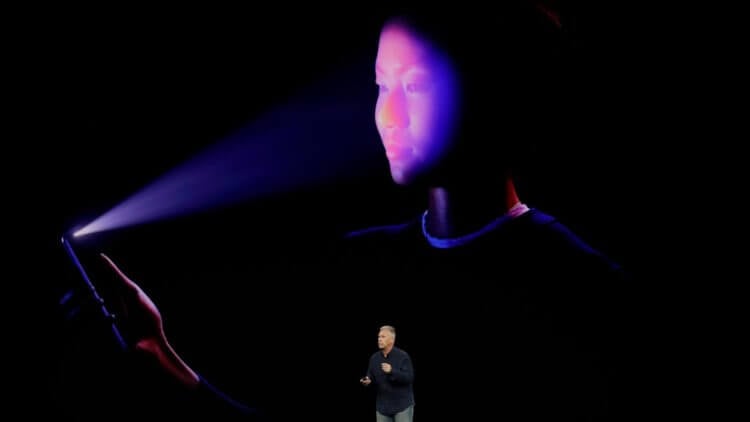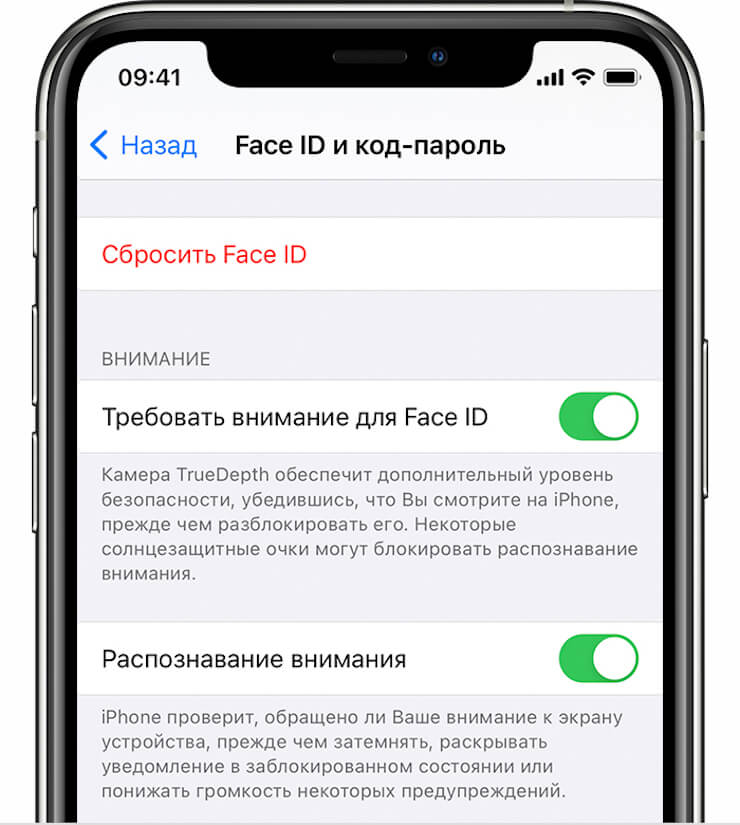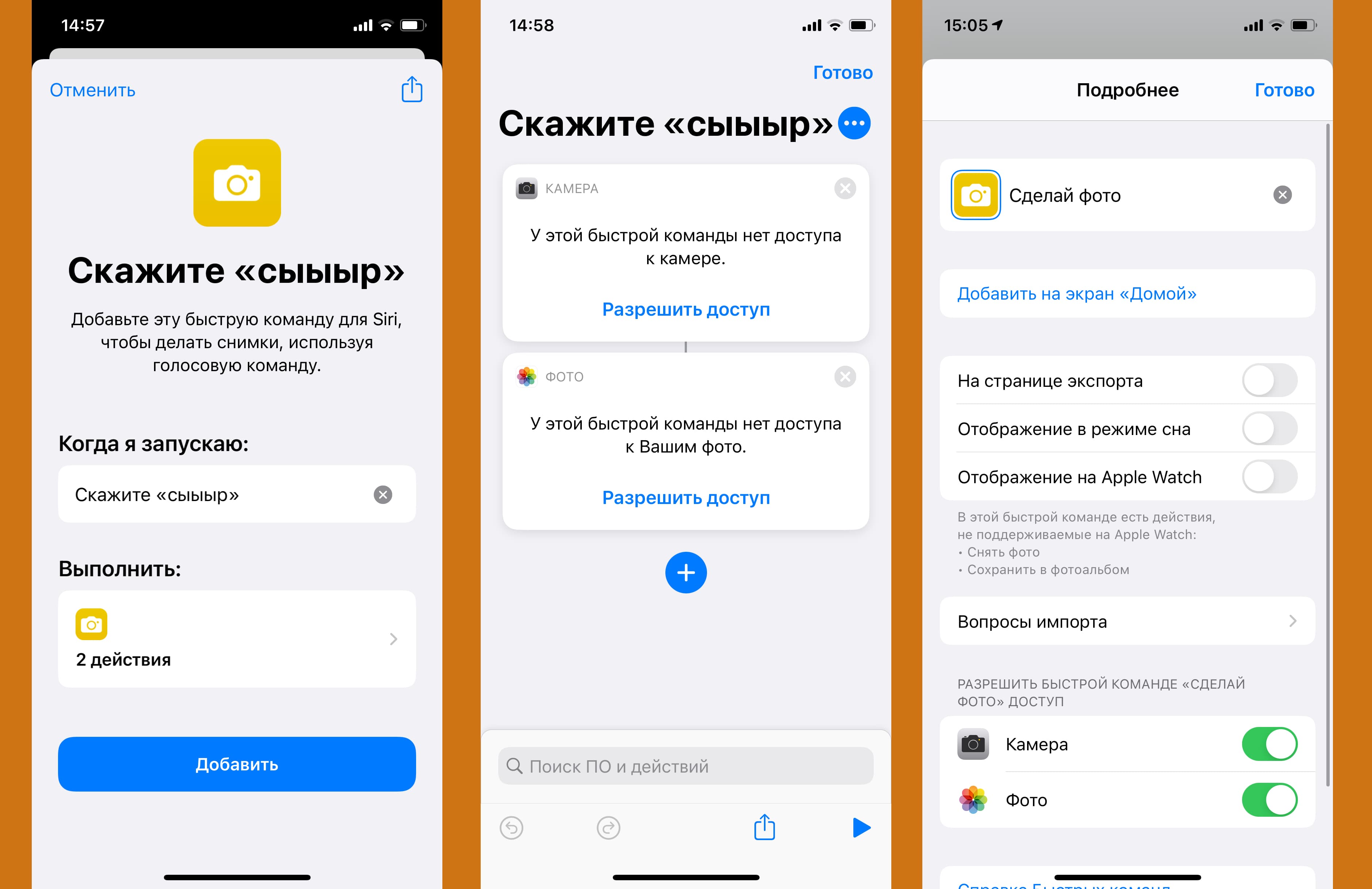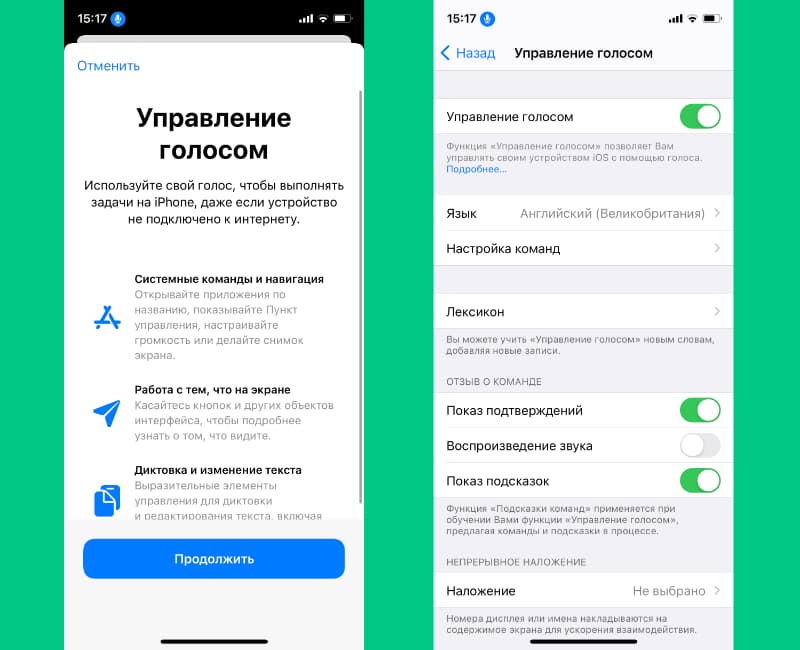- Как сделать селфи без палки и чтобы не было видно вытянутой руки
- Общие рекомендации
- На Андроид
- На Айфон
- iPhone фотографирует вас каждые 5 секунд? Правда и вымысел
- Почему iPhone фотографирует сам
- Как отключить распознавание внимания на iOS
- Лонгриды для вас
- Как управлять камерой iPhone без рук. Три способа сделать фото удаленно
- 1. Через Apple Watch
- 2. При помощи Siri
- 3. При помощи Voice Control
- Найден гениальный способ снимать себя на заднюю камеру iPhone
Как сделать селфи без палки и чтобы не было видно вытянутой руки
Селфи – способ сфотографировать самого себя, в просторечии именуемый «самострелом» или «себяшкой», имеет два существенных недостатка:
- во-первых, качество таких снимков сильно страдает из-за ограничения, обусловленного длиной руки, удерживающей телефон;
- во-вторых, большую сложность вызывает необходимость держать руку таким образом, чтобы, оставаясь устойчивой, она не закрывала объектив и в момент выполнения снимка нажимала на нужную кнопку.
Можно ли найти способ, позволяющий делать качественные селфи без помощи монопода (так называют палку для селфи), причем так, чтобы при этом на снимке не фигурировала вытянутая рука, держащая мобильное устройство? Именно об этом и пойдет речь в нашей статье.
Общие рекомендации
Для того чтобы на снимке, сделанном самостоятельно, не было изображения вытянутой руки, можно использовать:
- Телефонную гарнитуру в качестве спускового затвора. Чтобы превратить гарнитуру в дистанционный пульт управления необходимо подключить ее к своему мобильному телефону, открыть приложение «камера» и нажать на клавишу «+» (камера при этом сделает снимок).
- Оригинальный держатель NanoHold, липкая площадка которого с легкостью приклеивается к задней крышке мобильного устройства и позволяет надежно прикреплять его к любой гладкой плоской поверхности (стеклу, стене, зеркалу, дверце шкафа, панели управления автомобилем и т. д.). После этого можно приступать к выполнению селфи «без рук», используя специальное приложение CamMe (речь о нем пойдет чуть позже), вышеупомянутую гарнитуру или автоспуск. Производители предупреждают, что данный держатель не предназначен для многочасового крепления сотового телефона, однако с его помощью за одну фотосессию можно сделать большое количество качественных снимков.
- Таймер спуска затвора и импровизированный штатив, на скорую руку изготовленный из старой пластиковой карты. Для этого карту сгибают в трех местах, придавая ей сходство с латинской буквой W, а на один из сгибов устанавливают мобильное устройство. Чтобы сделать фотографию на расстоянии, можно с одинаковым успехом задействовать опцию автоспуска или телефонную гарнитуру.
На Андроид
Владельцам современных мобильных устройств, оснащенных двумя камерами, при выполнении селфи рекомендуется делать снимки не на фронтальную (переднюю) камеру, обладающую недостаточно высоким разрешением, а на основную, расположенную на задней панели телефона.
При этом может возникнуть вопрос: как выполнить селфи, не видя своего лица на экране сотового телефона? Многие прибегают к помощи зеркала. Однако при таком способе съемки удачными получаются только изображения, выполненные в полный рост. К тому же, зеркало наделено способностью слегка искажать черты лица.
Владельцы андроидов могут воспользоваться приложением Smart Selfie. Установив его на свой аппарат и действуя согласно несложной инструкции, они без проблем смогут настроить телефон. После этого установленная программа начнет давать указания, каким образом следует развернуть аппарат, чтобы лицо человека, делающего селфи, попало в кадр. После нескольких тренировок все станет предельно ясно, и вопрос о том, как выполнить селфи с помощью основной камеры, отпадет сам собой.
На Айфон
Для владельцев айфонов, не желающих делать селфи на вытянутую руку, есть следующие варианты:
- Snapi. Принцип ее работы чрезвычайно прост. Достаточно установить аппарат перед собой (метрах в пяти) и принять эффектную позу и показать раскрытую ладонь в объектив, а затем сжать ладонь. Телефон сам сделает снимок чрез несколько секунд. Помимо этого, телефон может работать в режиме фотобудки. Реагирующий на сжимание и разжимание пальцев, он начнет делать снимки сериями из трех штук, с интервалом в одну секунду. Существует мнение, что приложение изначально было ориентировано на представительниц прекрасного пола, любящих фотографировать себя в примерочных кабинах.
- Self Photo – очень удобное приложение, в котором совершенно отсутствуют фильтры, стикеры и всевозможные рамочки, являющееся, по сути, таймером со временем срабатывания от одной до тридцати секунд. Чтобы приступить к съемке селфи, достаточно надежно закрепить аппарат, установить значение таймера и встать в выгодную позу: все остальное сделает телефон.
- Selfie Cam – программа, ориентированная на распознавание эмоций и оснащенная таймером, время срабатывания которого составляет 3, 5, 10 с. По уверению разработчиков, сигналом к автоматическому спуску затвора является подмигивание или улыбка, однако пользователи утверждают, что приложение срабатывает только в том случае, если на лице появляется улыбка. Одним из достоинств программы, располагающей большим количеством стикеров, является возможность размещать только что сделанные снимки в социальных сетях.
- Voice Selfie. Отличительная особенность этого приложения состоит в том, что фотографии выполняются по команде владельца телефона. Чтобы начать фотосессию, необходимо надежно установить мобильник, придать телу нужное положение и произнести какое-нибудь слово. В ответ на него раздается щелчок затвора и выполняется снимок. Помимо этого, в приложении предусмотрена возможность использования таймера.
Источник
iPhone фотографирует вас каждые 5 секунд? Правда и вымысел
За годы мировой популярности вокруг техники Apple сформировалось много теорий заговора. В чём только не обвиняли компанию из Купертино – от тайного отслеживания своих пользователей до принудительного замедления старых iPhone. Кое-что из этого, конечно, подтвердилось. Например, iPhone, хоть и обратимо, но всё-таки замедлялись, если их батарея изнашивалась настолько сильно, что уже не могла потянуть пиковую мощность процессора. Однако недавно люди вдруг заговорили о том, что iPhone фотографируют своих владельцев каждые 5 секунд и отправляют эту информацию в Apple.
Говорят, что iPhone фотографирует вас каждые 5 секунд. Правда ли это?
Недавно в ТикТоке завирусилось видео, где девушка рассказывает, что iPhone примерно каждые 5 секунд делает по снимку на фронтальную камеру. Причём делает это в фоновом режиме и втайне от самого пользователя. Однако заметить это невооружённым глазом невозможно.
Почему iPhone фотографирует сам
Когда iPhone распознай ваше внимание, лицо может освещаться так, как на этой фотографии. Правда, разглядеть вспышки можно только через другую камеру
Единственный способ увидеть, как смартфон делает снимок, — посмотреть на него через объектив фотокамеры. Из-за особенностей восприятия сторонняя камера позволяет увидеть, как щёлкает виртуальный затвор фронтальной камеры iPhone.
По мнению автора видео, это Apple собирает информацию о пользователях, хотя уверяет всех, что не следит за ними. Только так, по её мнению, можно объяснить вспышки на лице, когда якобы срабатывает затвор фронталки iPhone. Правда, по факту всё оказалось куда менее интересно, но куда более технологично.
Apple изменила условия ремонта iPhone 12. Теперь можно менять Face ID, заднее стекло и «материнку»
Всё дело в том, что «фотографировать» каждые 5 минут своих пользователей умеют только iPhone с Face ID. Если вы возьмёте в руки любой другой смартфон Apple с Touch ID и посмотрите на него через объектив цифровой фотокамеры, то ничего такого не увидите. А всё потому, что эта вспышка – на самом деле не спуск затвора, а сканирование, посредством которого iPhone определяет, смотрят на него или нет.
Да-да, датчики, которые формируют Face ID, отвечают не только за разблокировку по лицу, но и за определение направления взгляда пользователя. Если они понимают, что вы смотрите в экран, то не дадут ему погаснуть, или, если в этот момент вам кто-то звонит, то iPhone принудительно убавит звук, поняв, что вы заметили его.
Как отключить распознавание внимания на iOS
При желании вы можете отключить функцию отслеживания внимания. Apple совершенно этого не скрывает и позволяет вам самим решать, какую надстройку выбрать. Более того, компания даже предлагает вашему вниманию описание этой функции. Так что пытаться уличать её в теории заговора явно бессмысленно.
iPhone проверит, обращено ли Ваше внимание к экрану устройства, прежде чем затемнять, раскрывать уведомление в заблокированном состоянии или понижать громкость некоторых предупреждений, — говорится в описании функции «Распознавания внимания» в настройках iOS.
А вот как её можно отключить:
- Перейдите в «Настройки» своего iPhone с Face ID;
- Пролистайте вниз и откройте «Код-пароль и Face ID»;
При желании вы можете отключить функцию распознавания внимания
- Отключите параметр «Распознавание внимания»;
- Проверьте снова: вспышек на лице больше не будет.
Аналогичным образом, кстати, Face ID работает и на iPad Pro с функцией распознавания лиц. Датчики TrueDepth будут отслеживать, куда повёрнута ваша голова во время использования, и, если вы отведёте взгляд надолго, экран погаснет, а громкость входящих уведомлений или звонков (само собой, не телефонных) будет выше. Но всё изменится, как только вы снова посмотрите в экран.
Новости, статьи и анонсы публикаций
Свободное общение и обсуждение материалов
Лонгриды для вас
Оплачиваете покупки обычной пластиковой картой? Очень зря. Попробуйте создать виртуальную карту в приложении интернет-банка: это удобно, бесплатно и экономит нервы. Рассказываем, почему стоит начать ею пользоваться и какие есть плюсы у такого вида карт
Отсутствие кастомизации и некоторых функций, ограниченное количество устройств внутри линейки, примерно одинаковый дизайн на протяжении многих лет делают экосистему Apple не такой уж и привлекательной, но слезть с нее уже не получится.
Смартфон в современных реалиях — это не желание похвастаться, а серьезный инструмент для работы. Многие пользователи давно не гонятся за технологиями частоты обновления экрана 120 Гц или Лидар в камере. Им нужен телефон, который умеет все и не стоит бешенных денег.
Представляю, как просаживался бы аккумулятор, если бы iPhone фоткал и отправлял (куда-то там) снимки в таком режиме. 😏
Источник
Как управлять камерой iPhone без рук. Три способа сделать фото удаленно
Многие пользователи часто используют iPhone в качестве фото- или видеокамеры. Иногда просто необходимо нажать на кнопку спуска затвора удаленно.
Есть сразу несколько способов сделать это и получить отличный кадр, находясь при этом вдали от iPhone.
📌 Спасибо re:Store за полезную информацию. 👌
1. Через Apple Watch
Самый очевидный способ – осуществить спуск затвора при помощи подключенных к смартфону Apple Watch. Главное, чтобы iPhone находился в радиусе действия Bluetooth.
Для этого достаточно запустить приложение Пульт “Камеры”, а дальше удаленно управлять параметрами съемки. При помощи Digital Crow сможете настроить зумирование, а тапом по экрану часов – экспозицию.
Виртуальные кнопки позволяют сделать снимок или активировать таймер съемки. Разумеется, экран часов отлично подойдет на роль видоискателя.
2. При помощи Siri
Если умных часов Apple под рукой нет, поможет голосовой ассистент. К сожалению, изначально Сири умеет только запускать камеру, придется научить ассистент делать фото.
Для этого пригодится приложение Быстрые команды из App Store.
► Запустите приложение Быстрые команды и перейдите на вкладку Галерея.
► В поиске найдите команду Скажите “сыыыр” и добавьте ее на устройство.
► Найдите команду в разделе Мои команды и выдайте разрешение на доступ к Камере и приложению Фото.
► Введите любое более подходящее имя команды, например, “сделай фото”.
Теперь достаточно сказать: “Привет, Сири. Сделай фото” и смартфон сфотографирует вас. В настройках команды можно менять камеру устройства и режим съемки.
3. При помощи Voice Control
Если заморачиваться со скриптом не хотите или по каким-то причинам не любите приложение Быстрые команды, можете воспользоваться стандартной фишкой iOS.
Перейдите в Настройки – Универсальный доступ – Управление голосом и включите фишку. К сожалению, опция работает на английском. После её активации в статусной строке увидите синий индикатор микрофона.
Теперь нужно запустить приложение Камера, а когда будете готовы к съемке – произнести фразу: “Turn up the volume”. Произойдет виртуальное нажатие кнопки громкости, а она в приложении Камера отвечает за спуск затвора.
Вот так вы сможете фотографировать на свой смартфон удаленно.
Источник
Найден гениальный способ снимать себя на заднюю камеру iPhone
Айфоны снимают лучшее видео среди смартфонов, да и в фотографиям им мало равных. Но между фронтальной и задней камерами есть очень большая разница по качеству – естественно, в пользу задней.
Увы, нет простого способа пользоваться именно задней камерой, когда нужно снимать самого себя и видеть результат. Или есть?
Блоггер и кинокритик Питер Скиретта в одном из западных подкастов вскользь поделился лайфхаком, как пользоваться задней камерой с почти таким же удобством, как передней – снимать себя на неё, в том числе на видео. Народу понравилось, судя по восторженным постам в Twitter:
The @PeterSciretta vlogging course I’m taking is NO JOKE. I mean this is DAY ONE of this class and I feel like I am learning so much already!! He calls this The iVlogger hack. So useful. 😂 pic.twitter.com/Z78bkNe1RY
This is the best self-recording hack ever and even works with @FiLMiCPro. Thanks to @PeterSciretta for this tip. 🤯 pic.twitter.com/LGKS3S2pCh
А сегодня ночью это заметили и СМИ, вот даже на The Verge про него написали.
Как это работает? В Apple Watch уже много лет есть функция видоискателя: она транслирует изображение с камеры iPhone на дисплей часов почти без задержки. Мы сами ей периодически пользуемся, когда снимаем распаковки в наш Instagram. Но часы при этом надо куда-то девать, и когда они на руке, использовать их в качестве дисплея не очень удобно. Мы клали их на стол, за пределами кадра.
Питер предложил настолько простой вариант, что теперь даже стыдно, что мы раньше об этом не догадались сами. Только три момента:
1. На фото из самого популярного твита-реакции владелец надел на iPhone 12 Pro часы с миланским браслетом. Не надо так делать! Металлический браслет исцарапает рамки. Лучше любой нейлоновый использовать.
2. Вам понадобятся Apple Watch. Если их нет – увы.
3. Владельцам iPhone с обычной стеклянной задней панелью стоит помнить, что задняя сторона Apple Watch сделана из керамики. Керамика твёрже стекла. Поэтому лучше не елозить часами по айфону почём зря, иначе рискуете оставить царапины.
iPhone 11 Pro и iPhone 12 Pro от этой проблемы защищены благодаря своему особенно прочному заднему стеклу. Но в идеале лучше просто надеть чехол, прежде чем повторять идею Питера.
Источник